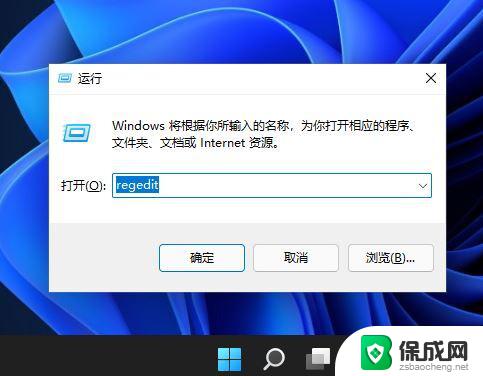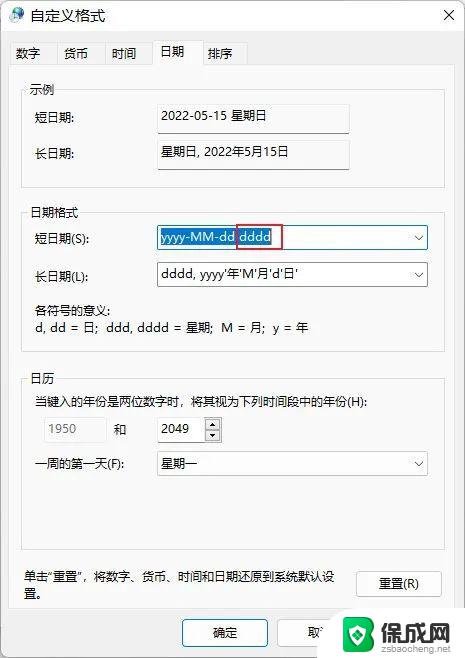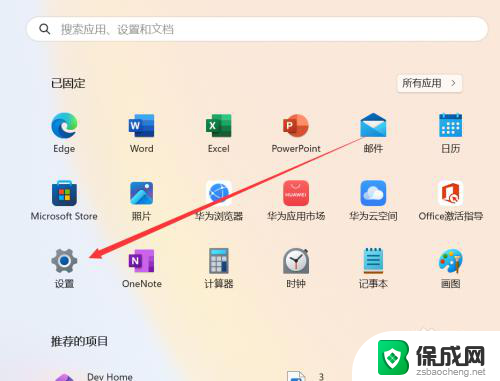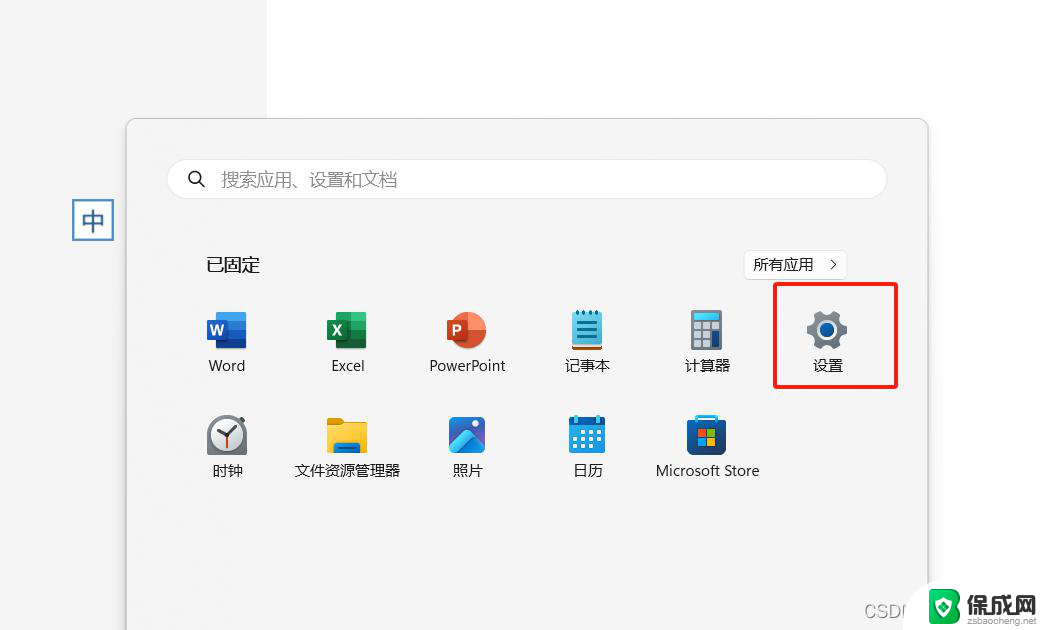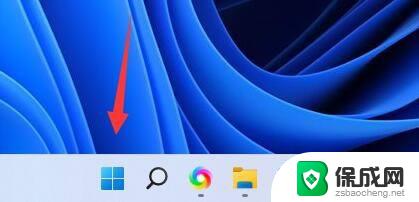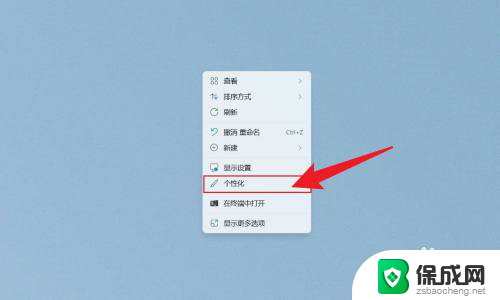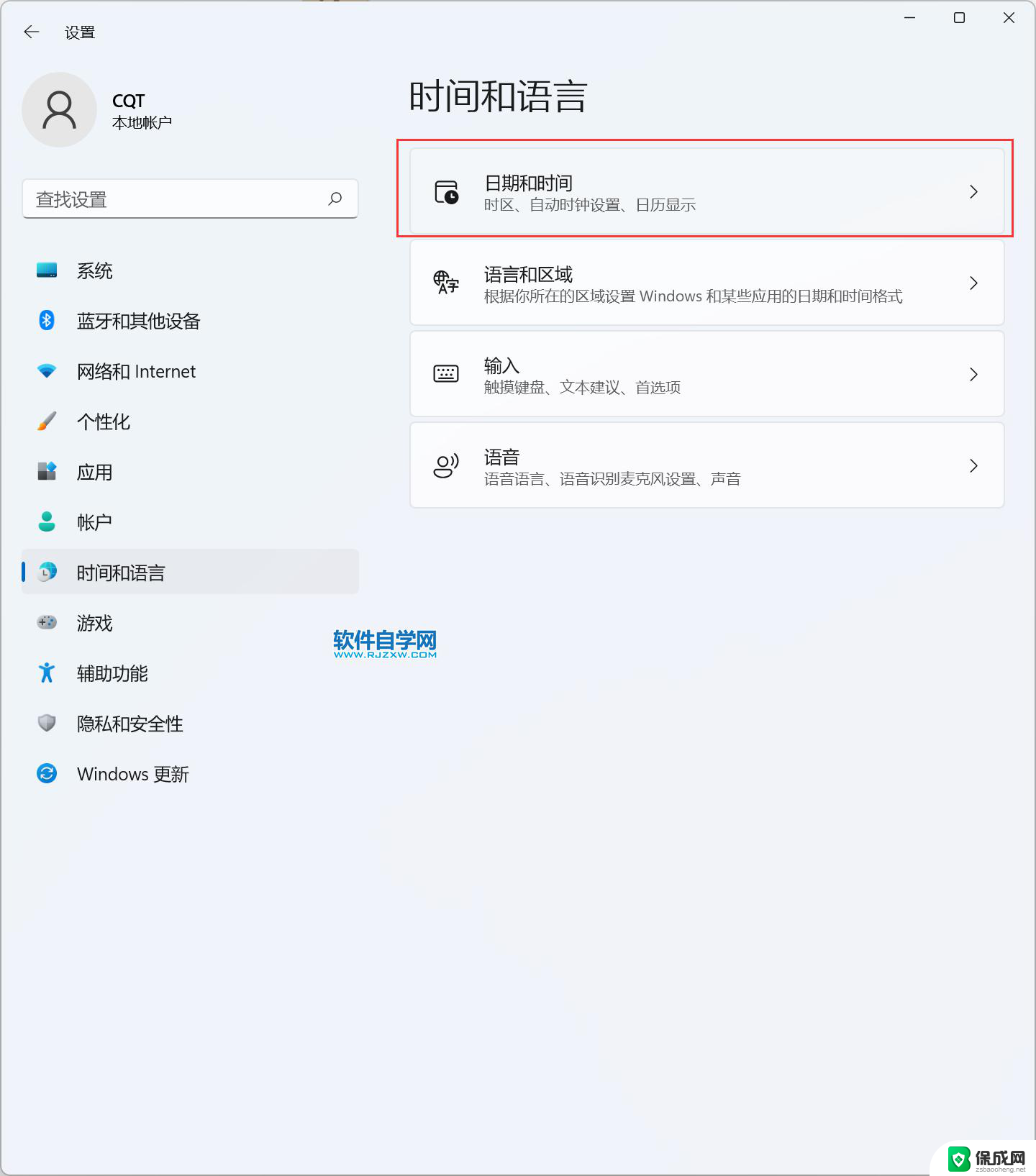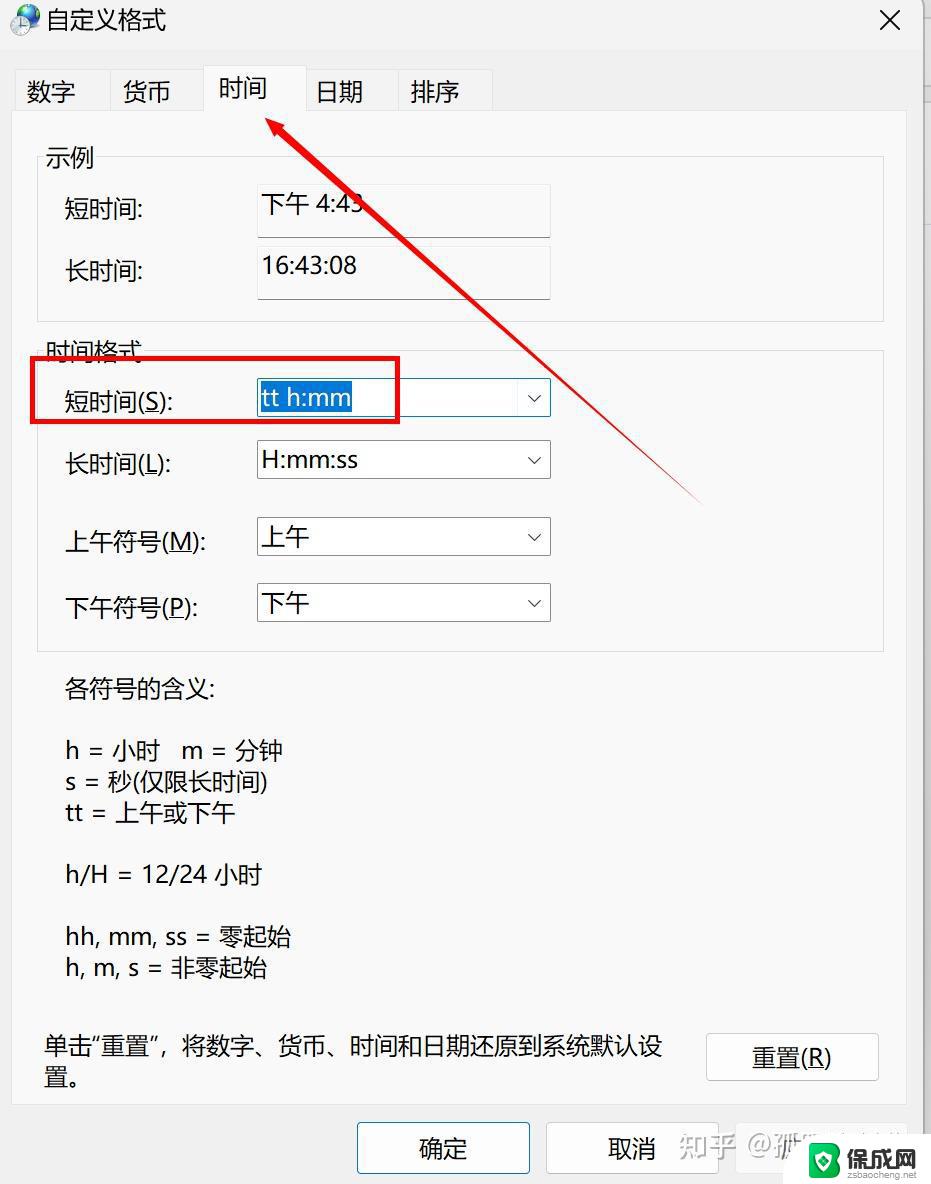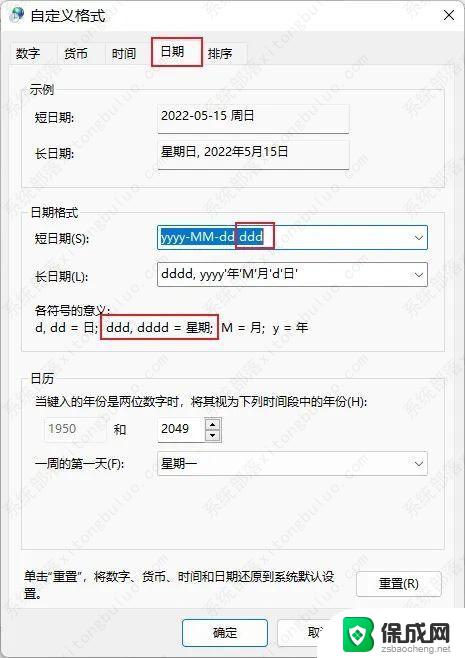win11时间界面设置 Win11电脑时间同步设置教程
更新时间:2024-11-18 14:00:29作者:jiang
Win11的时间界面设置是非常重要的,它不仅影响到我们使用电脑的准确性,还能让我们更好地利用时间,在Win11电脑中,我们可以通过时间同步设置来确保系统时间的准确性,从而避免出现时间不同步的情况。接下来让我们一起来了解如何在Win11电脑中进行时间同步设置的教程。
1、按 Win 键,或点击任务栏上的开始图标。在打开的应用中,点击设置;
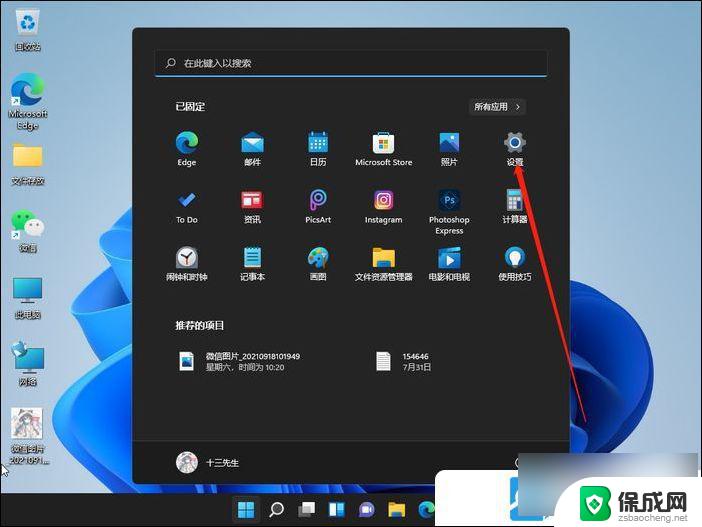
2、设置窗口,左侧点击时间和语言。右侧点击日期和时间(时区、自动时钟设置、日历显示);
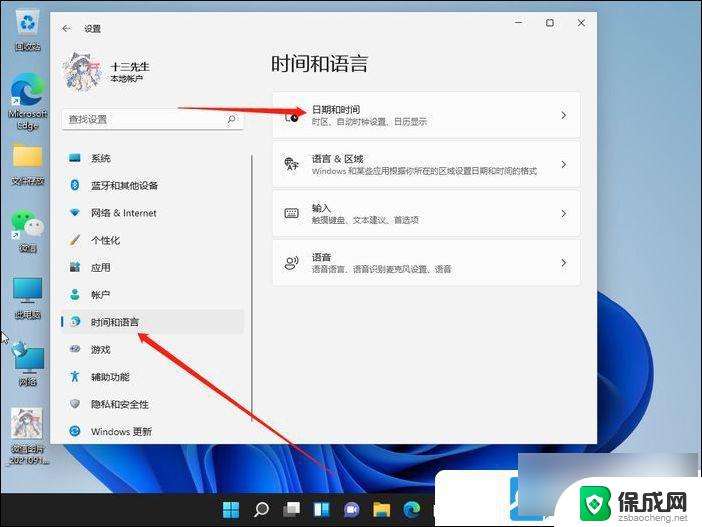
3、时间和时区,自动设置在打开的情况下。不能够手动更改,但是在关闭的情况下,时间和时区,都是可以手动修改的;
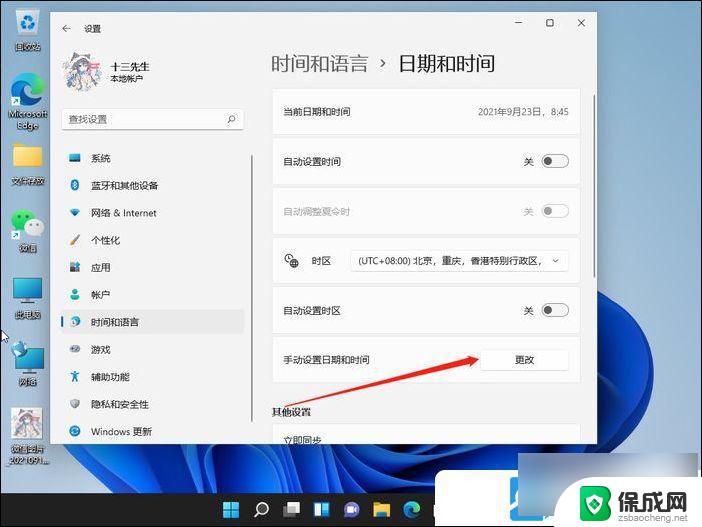
4、点击手动设置日期和时间旁边的更改,然后就可以更改日期和时间了;
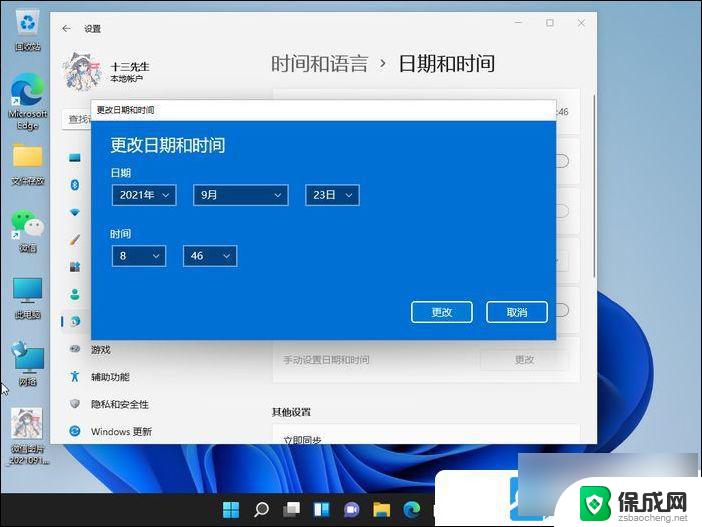
以上就是win11时间界面设置的全部内容,如果有遇到这种情况,那么你就可以根据小编的操作来进行解决,非常的简单快速,一步到位。